ccproxy怎么用?
来源:game773整合
时间:2024-01-04
小编:773游戏
一、代理服务器端设置
1、打开软件。

2、打开“设置”,如图做设置,点击确定。
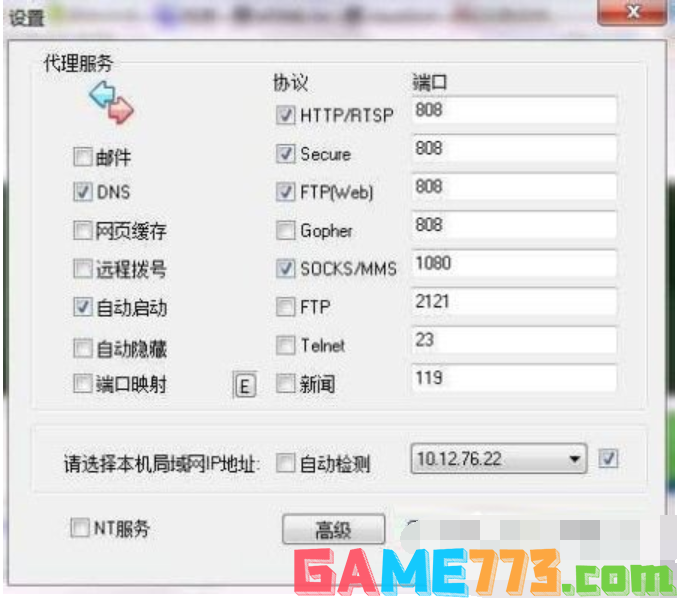
3、打开“账号”之后,点击确定。

4、点击新建,在ip地址/ip地址段内输入要被代理了用户地址,点击确定。
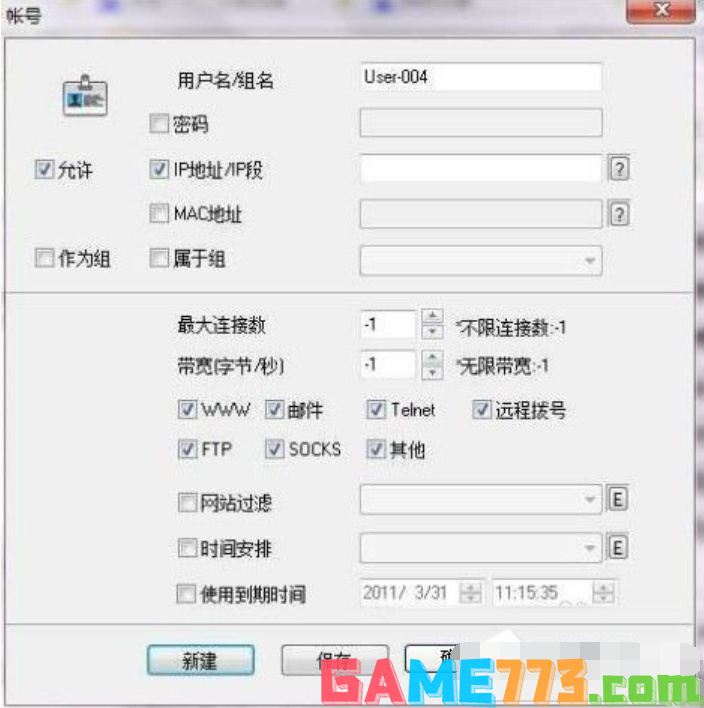
二、用户端设置
1、打开浏览器,选择:工具——internet选项。
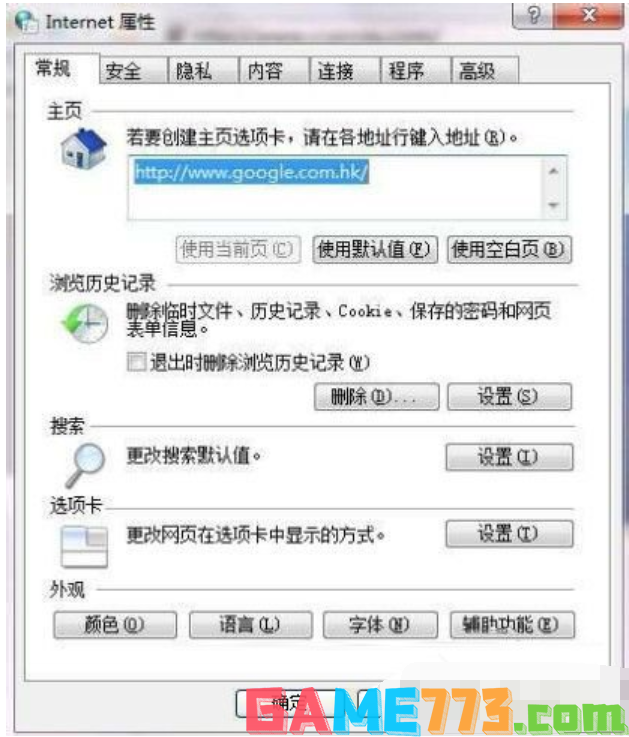
2、点击连接。
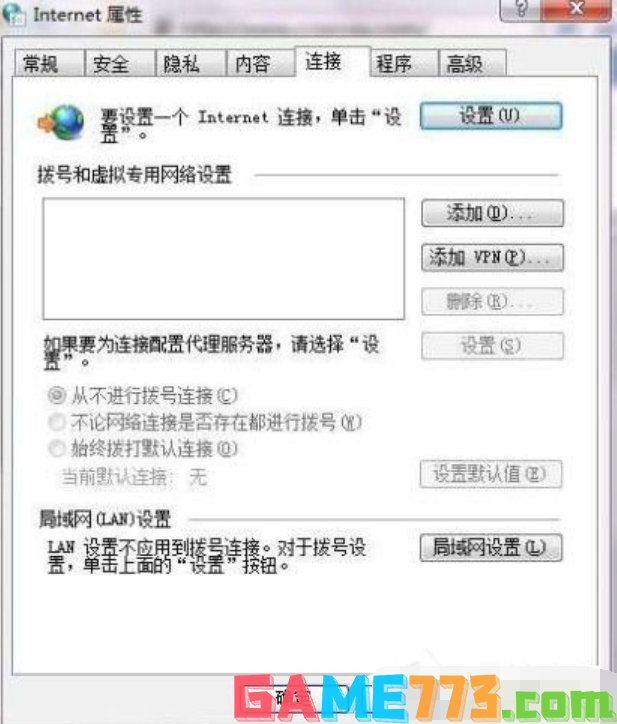
3、打开局域网设置。
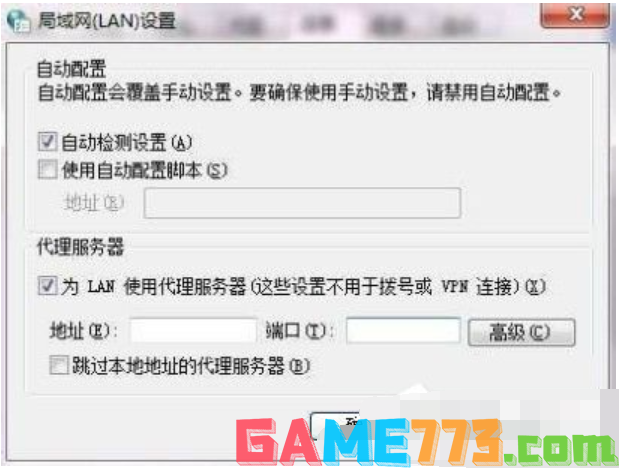
4、勾选代理服务器下方的选项,并打开高级设置。
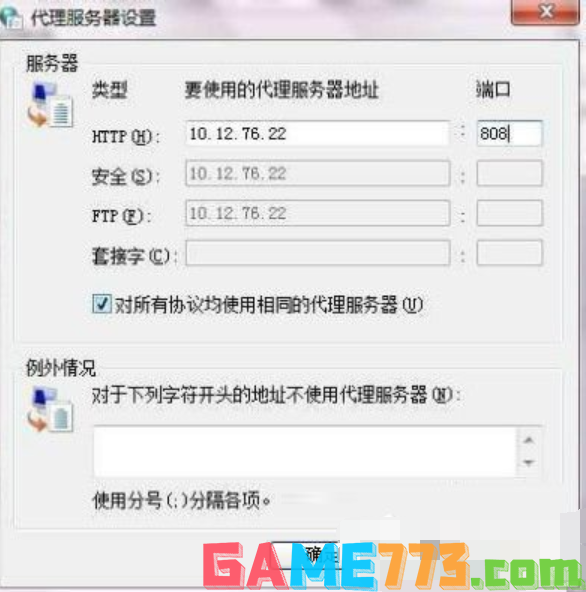
5、输入服务器端的ip地址及相映的端口号,点击确定,即完成了全部操作。

上文就是ccproxy怎么用?的全部内容了,文章的版权归原作者所有,如有侵犯您的权利,请及时联系本站删除,更多ccproxy怎么用?相关资讯,请关注收藏773游戏网。
下一篇:安装无线网络安装向导怎么设置?














